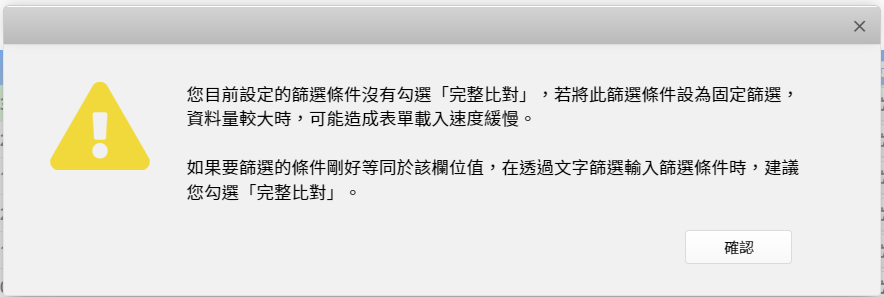Ragic 有非常弹性跟便利的查询机制,从左侧搜索列可以针对你表单内的多个字段下条件搜索,像是设置要搜索“订单单别为企业订单”且“订单状态为完成”的数据。
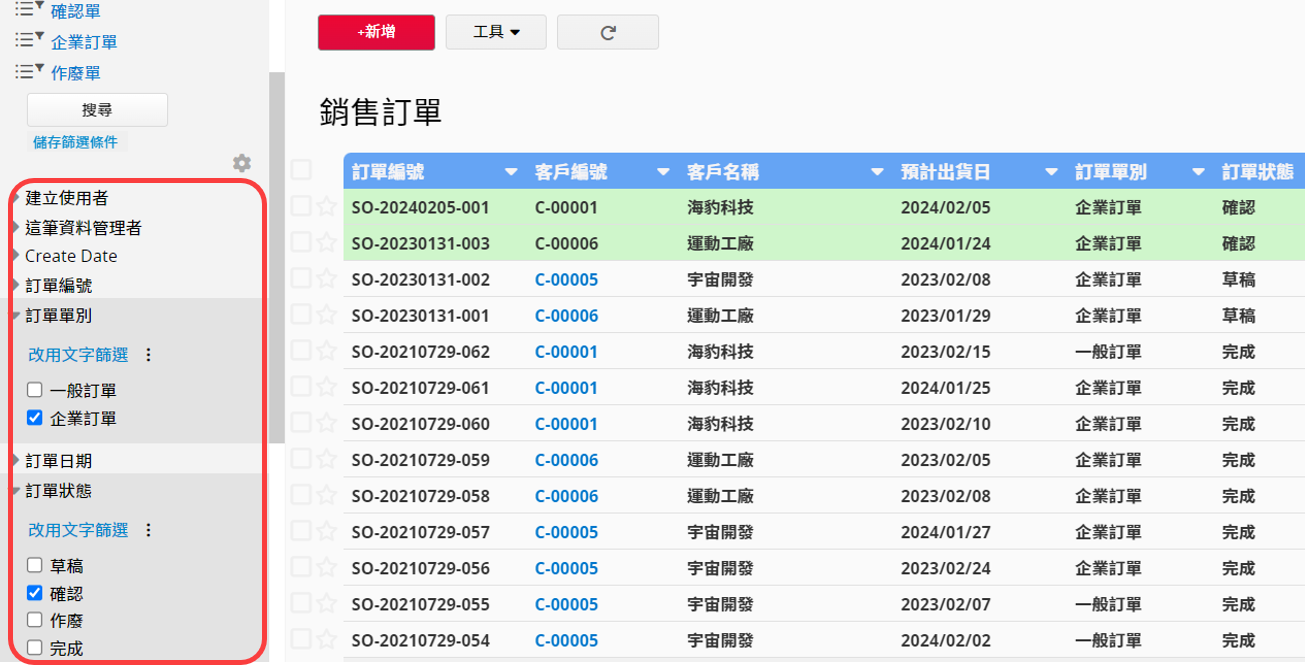
设置完条件,点击上方的搜索就可以找出需要的数据。
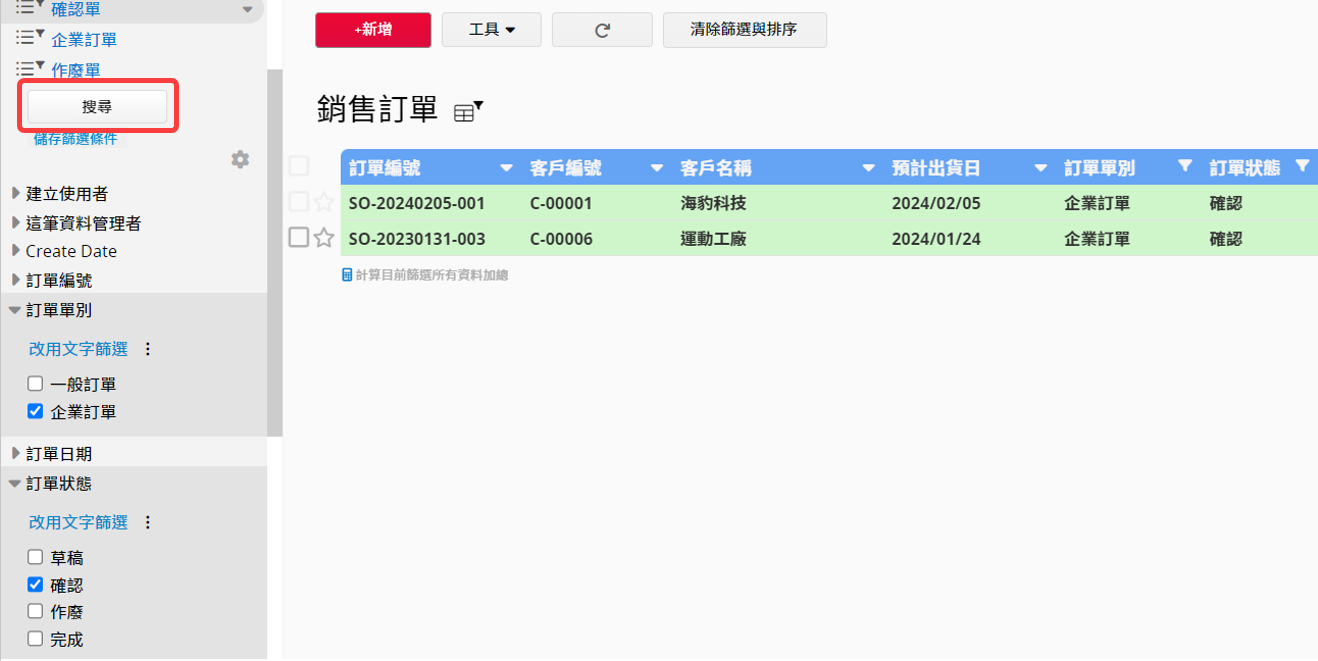
搜索完成后,如果该组搜索条件时常会用到,可以点击保存筛选条件并根据需求设置为自订筛选、共通筛选或固定筛选,以下将详细介绍各筛选的效果。
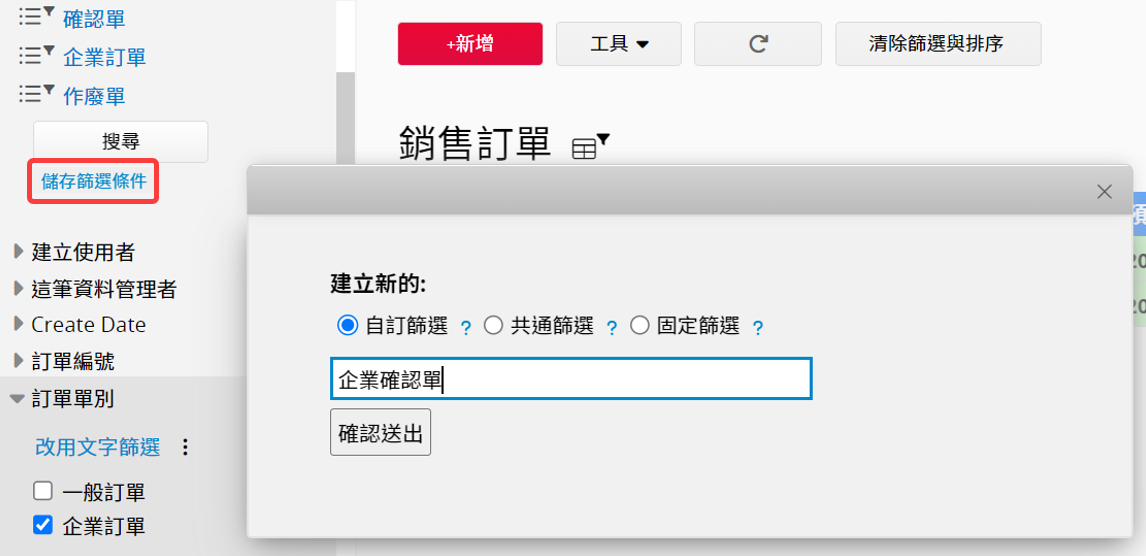
保存为自订筛选的条件,只有该用户本人能够看到跟使用,所有用户都能够设置此筛选。
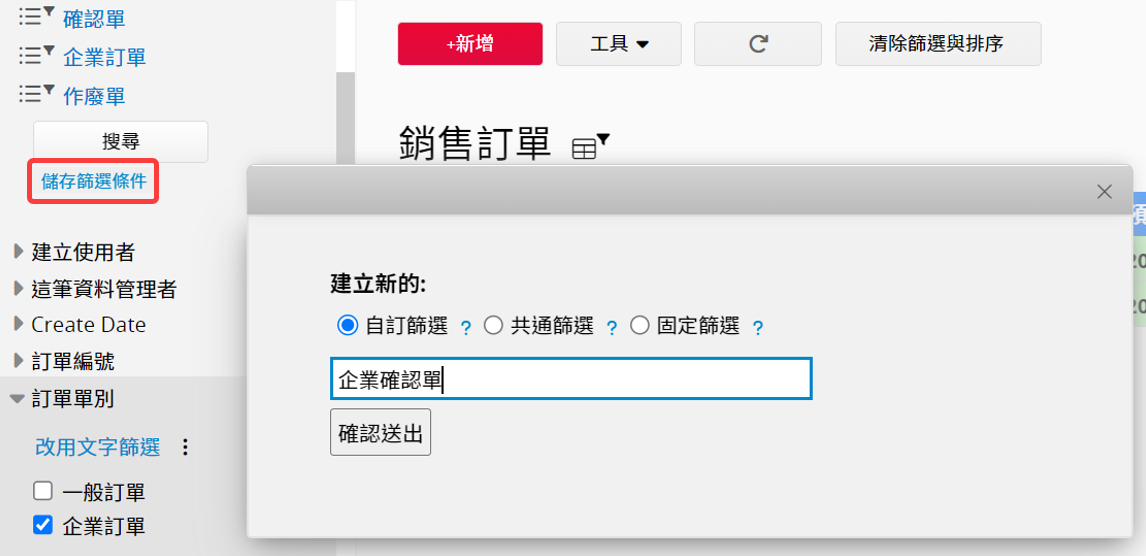
下次只要点选保存的筛选,就会自动套用这个搜索条件。
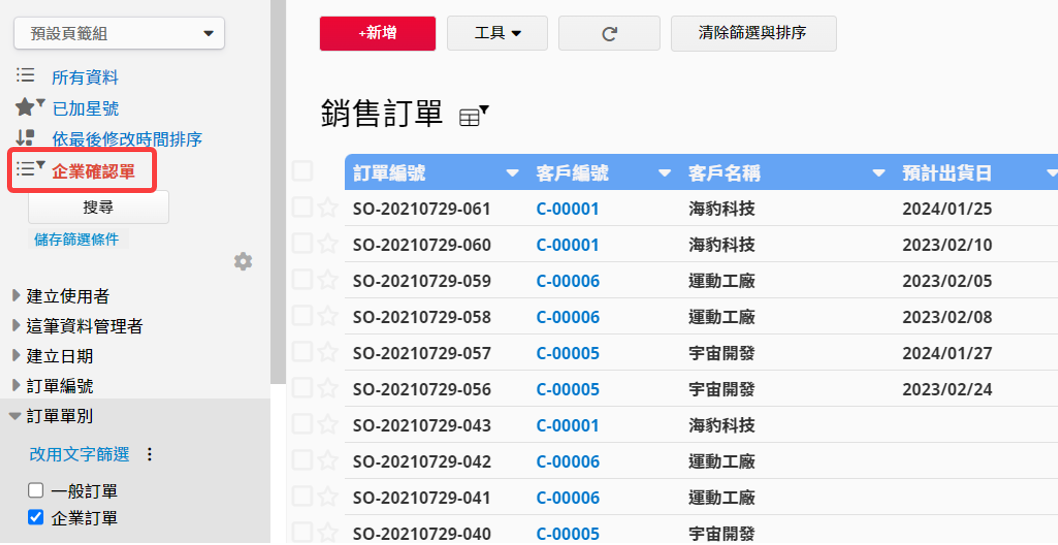
系统管理员可以将常用的筛选条件保存为共通筛选。保存后,其他用户也能够使用这个筛选。
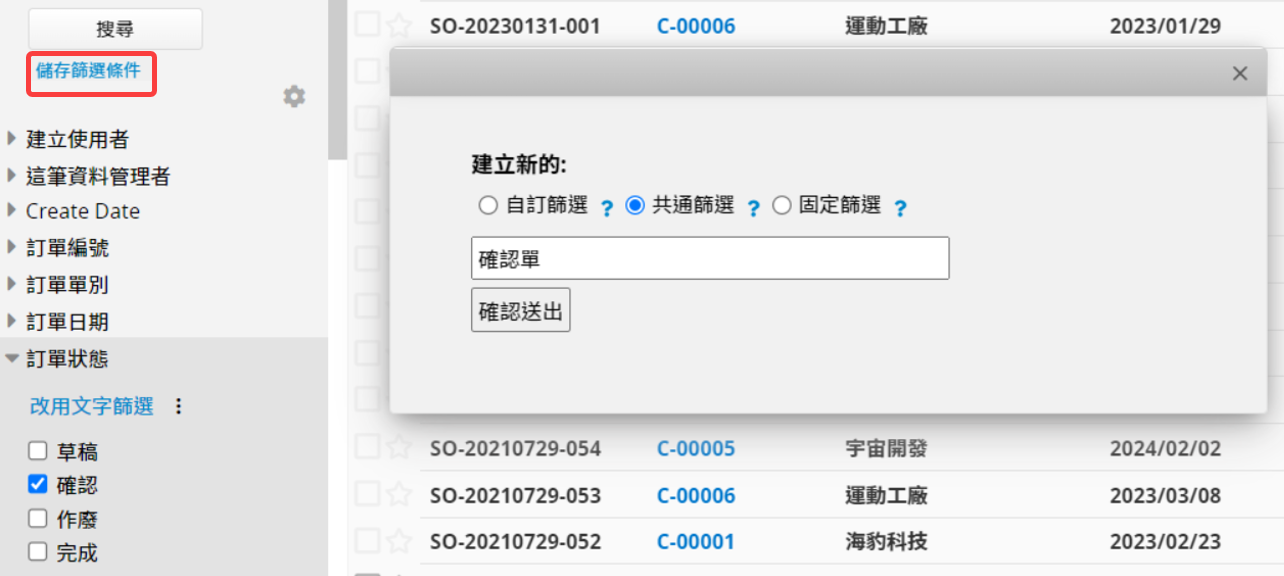
用户只要点选保存的筛选,就会自动套用这个搜索条件。
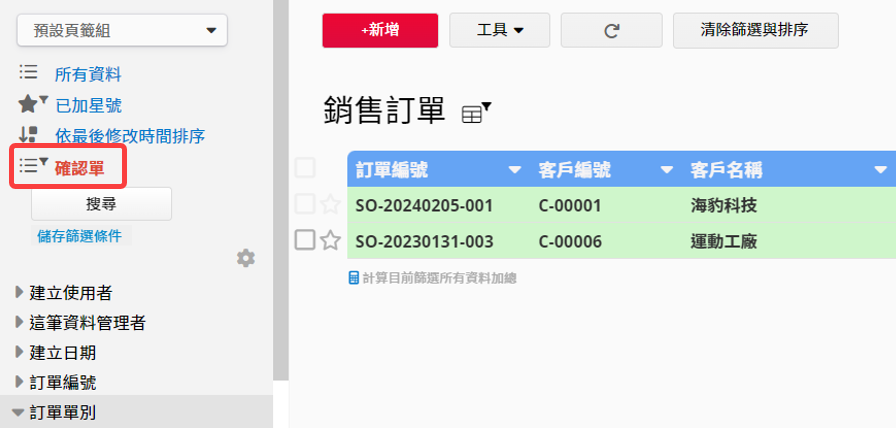
也可以为共通筛选设置可以使用该筛选条件的群组。
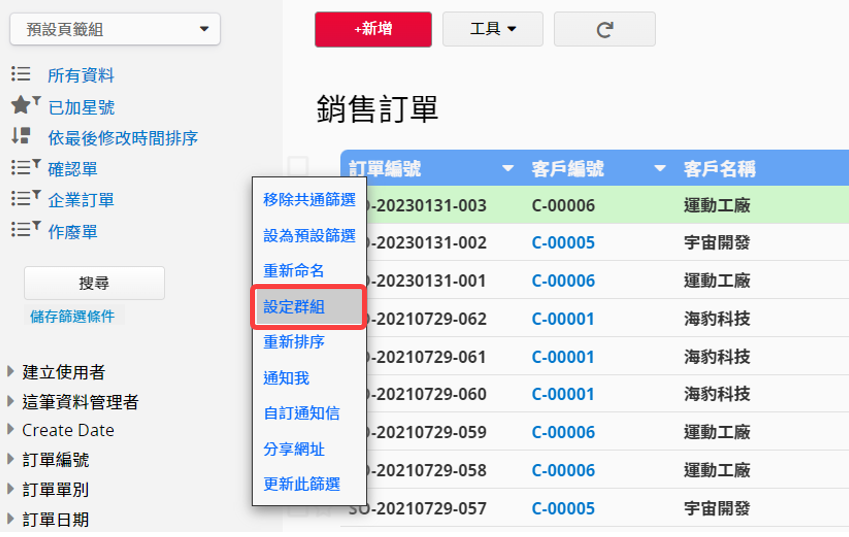
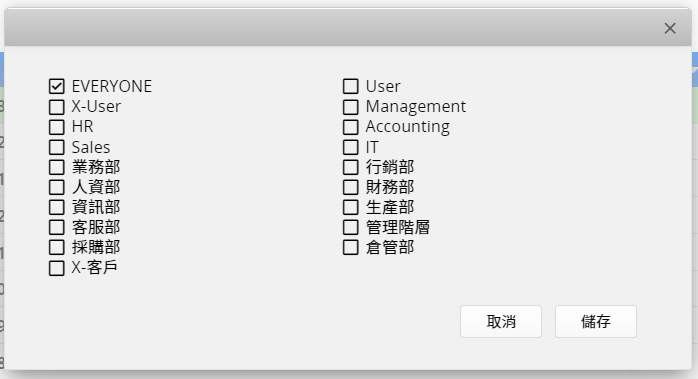
你可以针对已保存的共通筛选设置为默认筛选,这样一来,用户进到这张表单时,会直接套用此筛选条件。
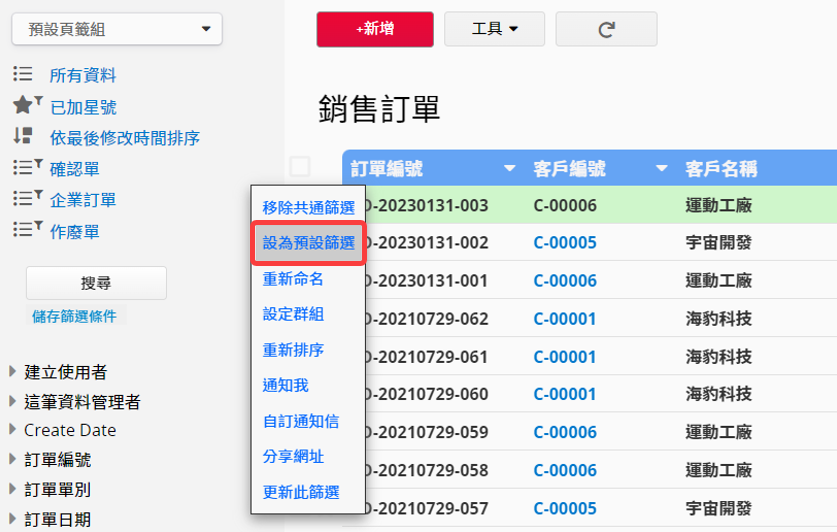
用户可以在表单上方清除筛选条件来撤销筛选。
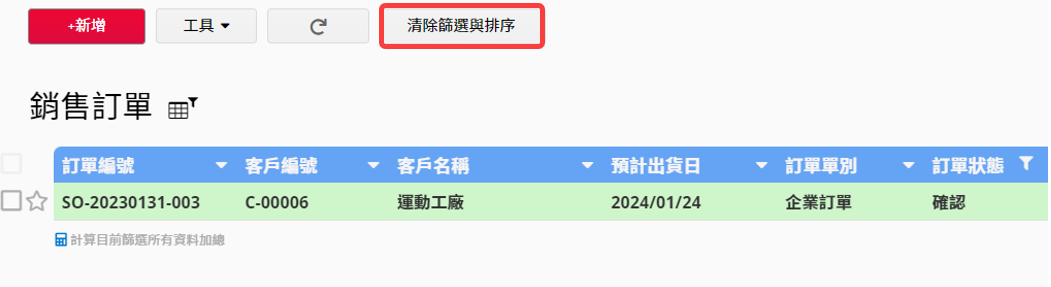
注意:将非“完整比对”的筛选条件设为默认筛选时,若数据量较大可能造成表单加载速度缓慢,因此会出现提醒窗口。如果要筛选的条件刚好等同于该字段值,在透过字筛选输入筛选条件时,建议勾选“完整比对”。
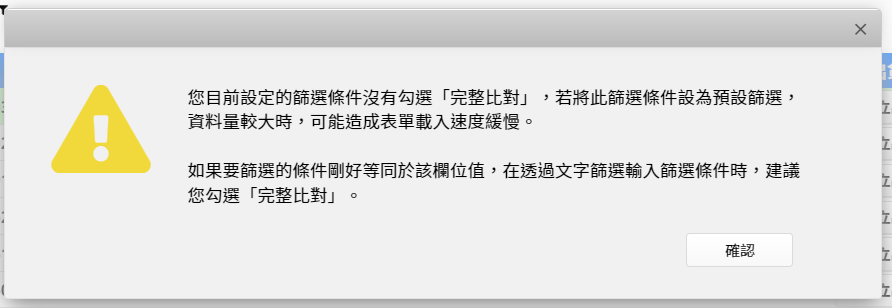
透过共通筛选数据通知,系统会在有新纪录符合此筛选条件,或是从符合变成不符合的时候寄送通知。
注意:编辑多版本表单的数据时,会因为该张表单上没有另一个有设置共通筛选通知我的多版本表单所设置的筛选字段而无法触发发送通知。
例如:报价单有A、B两种多版本表单,在A版本的报价单设有针对“总金额”字段的共通筛选以及通知,但B表单中没有“总金额”的字段。因此在编辑保存B表单时因为没有该字段,则该字段会被视为空值,不满足通知条件,便不会发送共通筛选通知。
让用户自行设置通知的话可能会因为有人忘记设置而导致没有通知,在这样的情况下系统管理员也可以帮大家统一设置。
系统管理员也能自订通知信内容与格式。点选自订通知信,针对通知情境来设置标题及内文。
相关设置请参阅这篇文章。
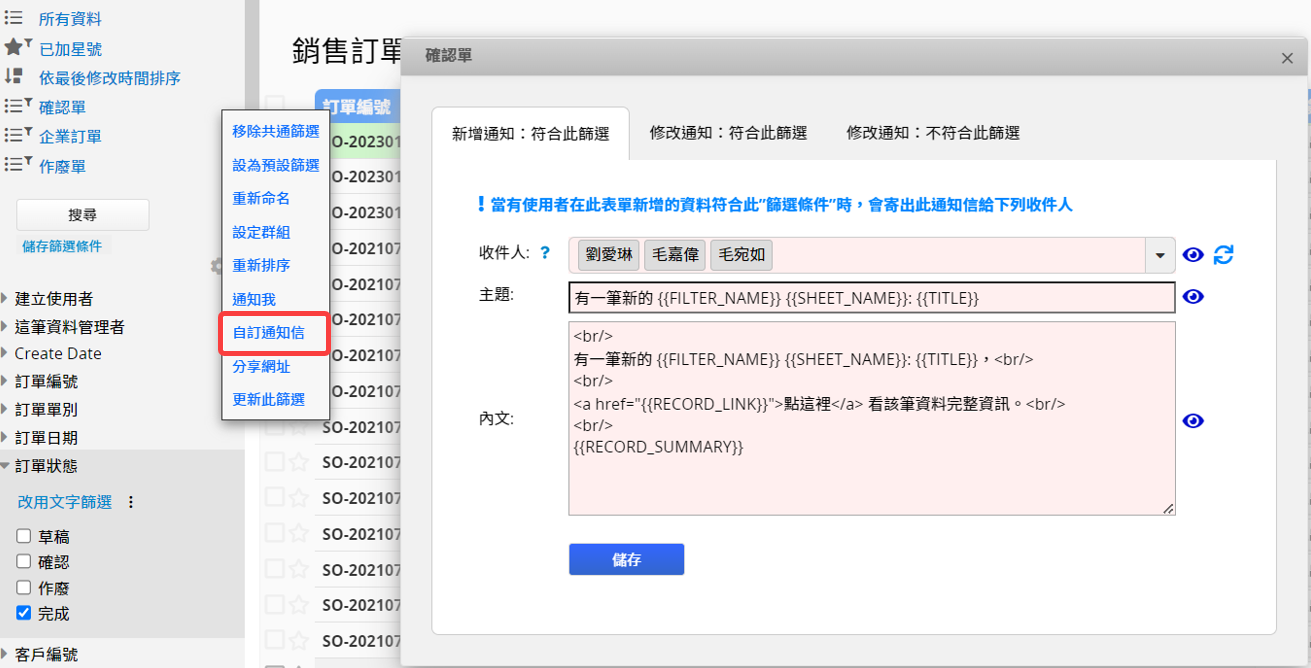
当你完成通知信内容的编辑后,请记得保存后再退出弹出型窗口。
若希望把共通筛选的结果分享给他人的话,像是直接给别人查看在职状态是「在职”的人事数据时,可以先设置共通筛选,再用共通筛选里面的分享网址来分享表单。
对着保存好的共通筛选点选右键,可以看到最下方有个分享网址。
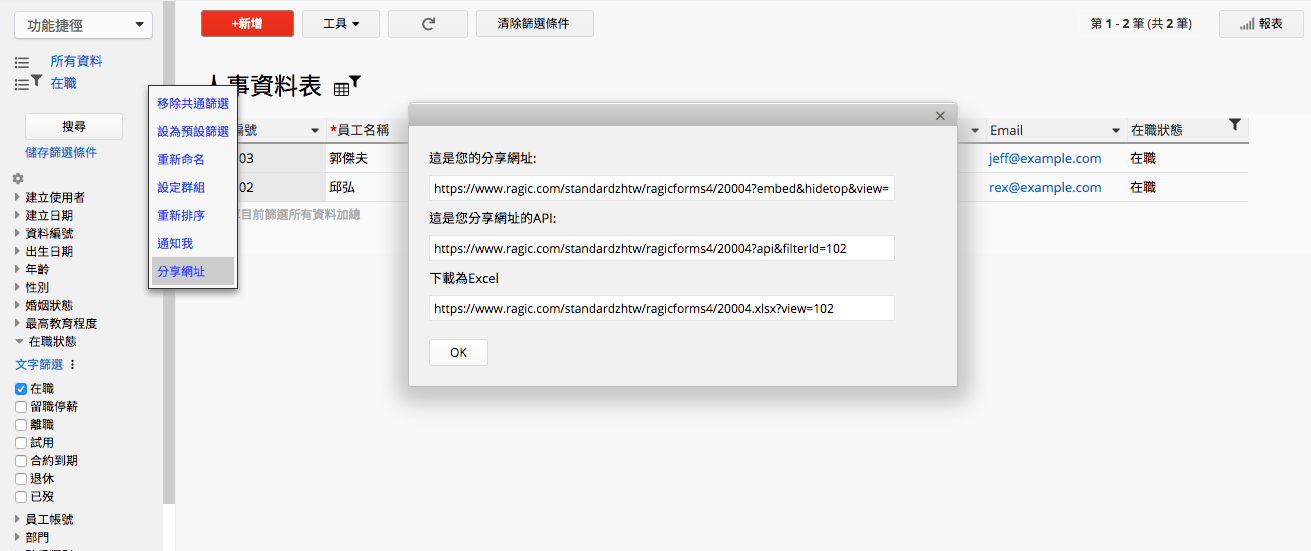
| 选项 | 功能描述 |
|---|---|
| 这是您的分享网址 | 点开网址后进入的表单画面会直接套用此共通筛选状态 |
| 这是您分享网址的 API | 套用此共通筛选的表单 API |
| 下载为 Excel | 点开网址后会直接下载套用共通筛选后的数据结果 Excel 檔 |
点击此选项会让目前的筛选条件覆盖原先保存的自订筛选或共通筛选。例如:目前设置筛选条件为“订单状态=完成”,并以此条件覆盖先前保存的“草稿订单”共通筛选。
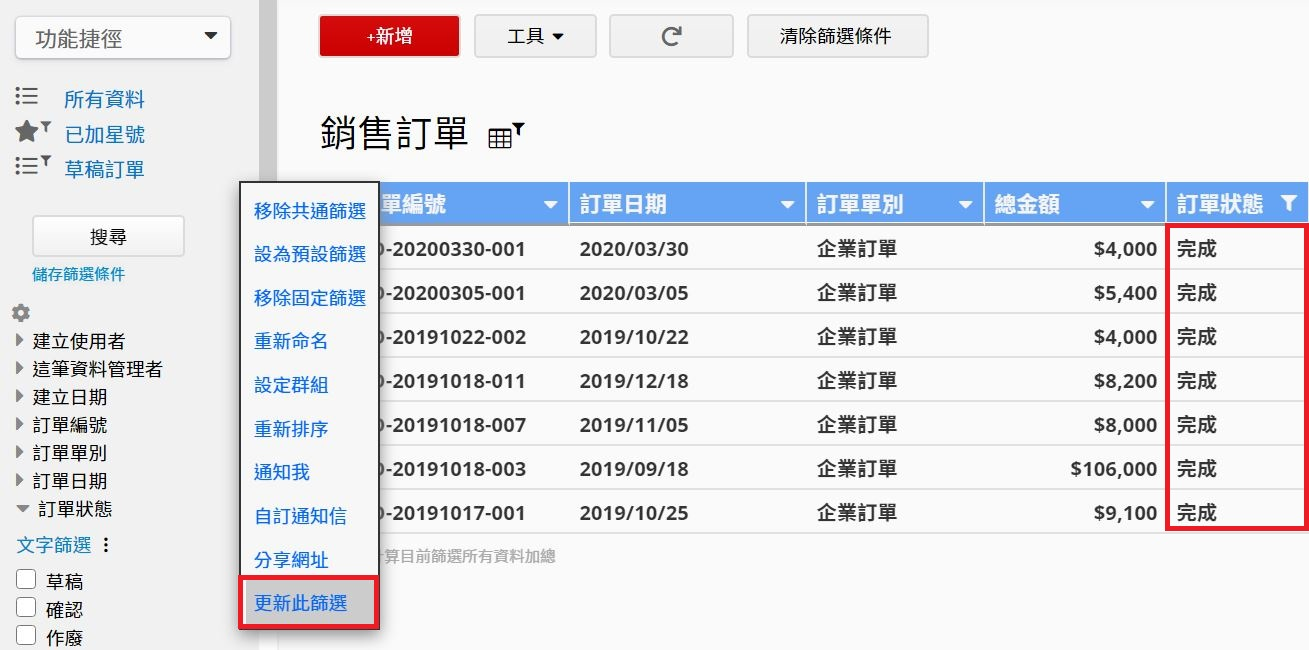
固定筛选只有系统管理员 SYSAdmin 才能套用,而且此筛选条件无法被其他用户移除。套用后,任何用户进到这张表单时,会以为这张表单内就只有针对固定筛选条件所筛选出来的数据而已。
![]()
固定筛选还可以被运用在多版本表单中。同样的数据可以在不同阶段的表单中分别显示,例如:有一张只显示“已完成”的专案表单及另一张只显示“尚未完成”的专案表单。
也可以结合固定筛选与 从其他表单选择字段来限制用户输入数据的选项。
注意:将非“完整比对”的筛选条件设为固定筛选时,若数据量较大可能造成表单加载速度缓慢,因此会出现提醒窗口。如果要筛选的条件刚好等同于该字段值,在透过字筛选输入筛选条件时,建议勾选“完整比对”。